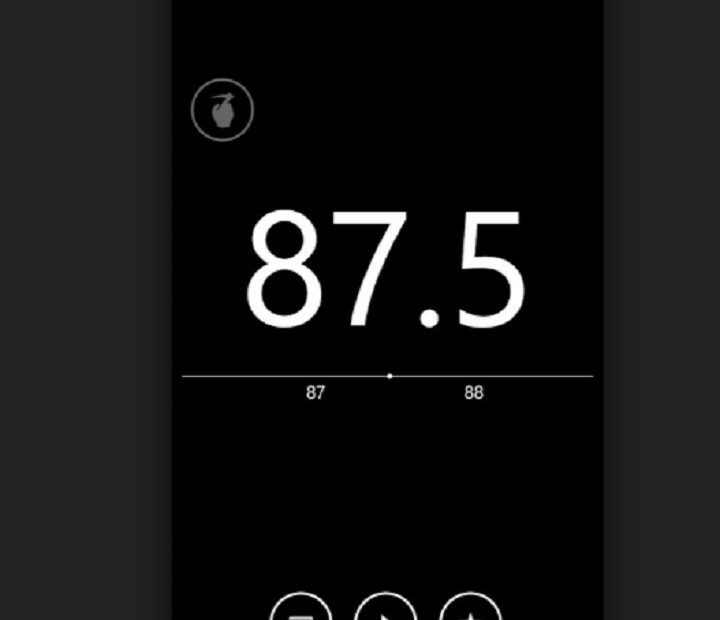Denne software reparerer almindelige computerfejl, beskytter dig mod filtab, malware, hardwarefejl og optimerer din pc til maksimal ydelse. Løs pc-problemer og fjern vira nu i 3 nemme trin:
- Download Restoro pc-reparationsværktøj der kommer med patenterede teknologier (patent tilgængelig her).
- Klik på Start scanning for at finde Windows-problemer, der kan forårsage pc-problemer.
- Klik på Reparer alt for at løse problemer, der påvirker din computers sikkerhed og ydeevne
- Restoro er blevet downloadet af 0 læsere denne måned.
Microsoft Outlook er en del af den meget større Microsoft Office Suite og fungerer som de facto e-mail-klient.
Problemet er, at nogle brugere har rapporteret problemer med Outlook.
Jeg prøver at redigere tilladelserne i en delt kalender for at give "delegeret" tilladelse til kalenderen og fjerne en gammel post fra listen over brugere. Ingen af ændringerne gemmer, jeg får en fejl, der siger "ændrede tilladelser kunne ikke gemmes".
Desværre er dette ikke et omstændigt problem, som andre har lignende problemer drejer sig om Outlook, der ikke gemmer tilladelser.
Jeg har en bruger, der har 2 navne på sin delegatliste, der er afsluttet brugere, der ikke længere er i adressebogen. Når han forsøger at fjerne disse brugere og gemme delegerede ændringer i Outlook, får han fejlen "De ændrede tilladelser kan ikke gemmes".
Microsofts moderatorer var hurtige til at svare og kom med en løsning
Hvordan kan jeg få min Outlook til at gemme ændrede tilladelser?
Dette trin drejer sig om din tildeling, anvendelse og derefter fjernelse af delegeret adgang.
Denne handling vil derefter tvinge en omskrivning af adgangskontrollisterne på postkasseniveau, som derefter spredes til mapperne.
1. Brug Outlook-indstillinger
- Åben Outlook
- Gå til Fil
- Vælg Bruger indstillinger
- Klik på Delegeret adgang
- Klik på Add, og klik derefter på en tilfældig bruger fra det globale adresselistefelt
- Gå til Tilladelser side
- Klik på Okay
- Vælge ansøge
- Klik på Okay igen
- Gå tilbage til Fil fanen
- Klik på Bruger indstillinger
- Golick Delegeret adgang
- Fjerne den bruger, du tilføjede i trin 5
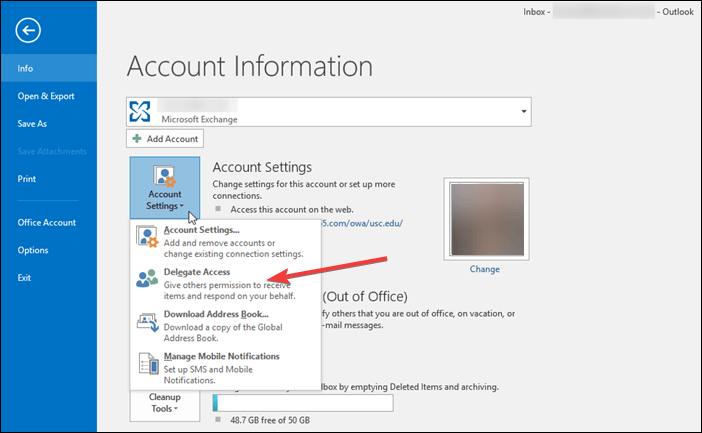
2. Brug Registreringseditor
De samme trin kan også opnås i en anden metode:
- Trykke Windows + R
- Indtaste regedit.exe, og klik derefter på OK
- Find og klik derefter på følgende nøgle i registreringsdatabasen:
- HKEY_CURRENT_USER \ Software \ MicrosoftExchange \ Exchange-udbyder
- Du bliver muligvis nødt til at oprette stien til registreringsdatabasen.
- Gå til Redigere menu
- Klik på Tilføj værdi, og tilføj derefter følgende registreringsværdi:
- Værdi navn: DS-server
- Datatype: REG_SZ (snor)
- Værdidata: FQDN af den globale katalogserver
- Åben Outlook
- Gå til Fil
- Vælg Bruger indstillinger
- Klik på Delegeret adgang
- Klik på Add, og klik derefter på en tilfældig bruger fra det globale adresselistefelt
- Gå til Tilladelser side
- Klik på Okay
- Vælg ansøge
- Klik på Okay igen
- Gå tilbage til Filfane
- Klik på Konto Indstillinger
- Gå til Delegeret adgang
- Fjern den bruger, du tilføjede i trin 5
3. Brug tredjeparts e-mail-klientsoftware
En anden løsning ville være at bruge en tredjeparts e-mail-klienttjeneste til at foretage de ønskede ændringer. Outlook understøtter IMAP, en internetprotokol, der giver brugerne adgang til deres e-mail-beskeder fra flere forskellige enheder ved hjælp af tredjepartssoftware som Mailbird.
Følg disse enkle trin for at forbinde din Outlook-konto til Mailbird:
- Download og installer Mailbird til desktop
- Gå til hovedmenuen, og klik Indstillinger -> Se alle indstillinger
- Vælg Konti og Importere
- Klik på Tilføj en e-mail-konto
- Indtast dit navn og Outlook-e-mail-adresse
⇒ Hent Mailbird
Ved at følge en af disse løsninger skal du være i stand til at slippe af med Microsoft Outlook-delegerede problemer.
Kender du nogen anden løsning på dette problem? Lad os vide i kommentarfeltet nedenfor.
RELATEREDE VARER, DU SKAL KONTROLLERE:
- Outlook kan ikke åbne en brugerdefineret formular? Prøv disse løsninger
- Sådan repareres datafilen er der ikke mere diskplads Outlook-fejl
- Sådan forkorter du varigheden af en aftale i Outlook
 Har du stadig problemer?Løs dem med dette værktøj:
Har du stadig problemer?Løs dem med dette værktøj:
- Download dette pc-reparationsværktøj klassificeret Great på TrustPilot.com (download starter på denne side).
- Klik på Start scanning for at finde Windows-problemer, der kan forårsage pc-problemer.
- Klik på Reparer alt for at løse problemer med patenterede teknologier (Eksklusiv rabat for vores læsere).
Restoro er blevet downloadet af 0 læsere denne måned.